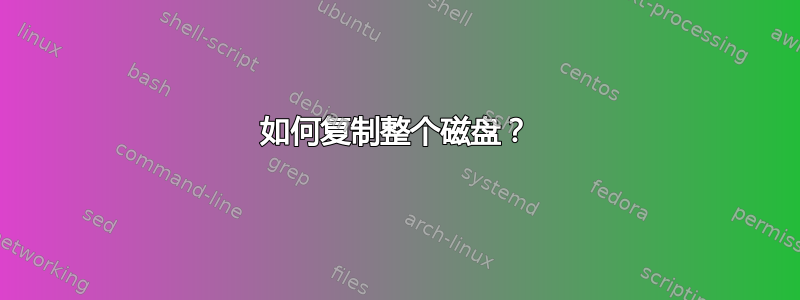
让我直说吧。我接受这个 - 我已经在家里的个人电脑上安装了 iDeneb。(只是因为我想进行研发和许多操作系统实验,是的,我也想学习 mac os 应用程序开发和 iPhone 应用程序开发 - 主要原因是我现在买不起原装的 mac。)
- 经过多次尝试后,我安装了 mac os“iDeneb 10.5.8 Lite 版本”。
- 但是现在,我完全不知道安装时选择了哪些配置和补丁。
- 实际上,我成功安装了 Mac 很多次,但每次系统都会因为多种原因崩溃,例如崩溃调试器、Apple PS2 控制器、巫毒内核等问题。
- 我知道最终的解决方案只有一个=购买原装 mac。
但是,我仍然想继续使用修补系统,只是因为我正在做实验并且正在学习而不是赚钱。
现在,我的 AMD PC 可以完美运行 iDeneb 和 Windows。(多个硬盘和多个启动 - 启动时 - 我只是优先考虑我想要启动的硬盘)。
问题是 - 我非常担心,“mac 崩溃的可能性有很多” - 它也可能导致 windows 崩溃。
所以,我只想知道
“我想备份安装有 mac os 的整个 mac os 分区。”
- 因此,当系统崩溃时 - 我只需要复制该磁盘,而不需要再次安装 mac os。
概括 :
- 是否可以复制并备份 mac os x 的整个分区?
- 如果是的话 - 如何恢复?(因为 Linux 和 Windows 都无法读取 Mac OS 分区)
- 您曾经进行过类似的实验吗?
请分享您的知识。如果缺少或需要任何信息,请通过评论告知我。
提前致谢。
萨加尔。
答案1
答案2
这个详细的逐步过程将为您提供硬盘的完美逐字节副本。
最重要的是100%免费并使用 Mac 上预装的工具
这看起来可能有点麻烦,但实际上一执行复制的命令。此处的其余细节仅解释该过程并帮助您确信自己正在采取正确的行动。
重启处于恢复模式
重启电脑并按住CMD+ R。这将启动恢复分区。
打开终端
在菜单栏 > 实用程序 > 终端中找到
防止防止计算机进入睡眠状态
磁盘复制需要一段时间。在恢复模式下,默认睡眠时间为 10 分钟。如果计算机在复制过程中进入睡眠状态,则复制将暂停。通过阻止计算机进入睡眠状态,复制可以不间断地运行。
运行此命令以禁用睡眠定时器
$ pmset -a sleep 0不用担心,计算机重新启动后此设置将被删除
寻找您要复制的磁盘
要查找源磁盘的设备名称,请使用
$ diskutil list输出将会像这样
/dev/disk0 #: TYPE NAME SIZE IDENTIFIER 0: GUID_partition_scheme *121.3 GB disk0 1: EFI EFI 209.7 MB disk0s1 2: Apple_HFS Macintosh HD 120.5 GB disk0s2 3: Apple_Boot Recovery HD 650.0 MB disk0s3在大多数情况下,你会想要复制
/dev/disk0要复制整个磁盘,首先使用
$ SOURCE=/dev/disk0或者如果你只想要麦金塔高清如果你不关心其他分区,请运行
$ SOURCE=/dev/disk0s2连接外部硬盘
我的驱动器名为“Passport”。
如果你不知道你的驱动器叫什么,你可以使用以下命令获取所有连接的驱动器的列表
$ ls /Volumes使用设置目的地
$ DEST=/Volumes/Passport复制源磁盘
此操作需要一些时间,并且在 100% 完成之前不会有输出。
只要耐心等待,一切都会好起来的。
我将把我的备份命名为“disk0-backup.img”,但你可以选择任何你想要的名字
开始复制运行
$ dd if=$SOURCE of=$DEST/disk0-backup.img核实副本
使用以下方法获取源驱动器的字节大小
$ diskutil info $SOURCE | grep "Total Size"输出应该看起来像
Total Size: 121.3 GB (121332826112 Bytes) ...现在通过运行检查副本的字节大小
$ ls -l $DEST输出应该看起来像
-rw-r--r-- 1 naomik staff 121332826112 Aug 28 15:07 disk0-backup.img您需要确保两个命令显示相同的
121332826112数字。显然,这个值会根据驱动器的大小而有所不同。瞧
好了,您已完成。重新启动计算机以退出恢复模式。
并且不要忘记享受完美的逐字节硬盘克隆!
答案3
如果其他方法都失败了,您可以使用 PC 磁盘克隆工具,如 Ghost、CloneZilla(免费)或 TrueImage(我最喜欢的)来备份 Mac 分区,甚至整个磁盘。我不确定这些工具是否会识别 Mac HFS+J 格式并执行我猜你会称之为“薄”或“稀疏”映像的操作,但至少你可以执行块级/“原始”备份,尽管它会更大。然后,如果将来出现问题,您可以使用相同的工具将映像恢复到磁盘。
但是,就像 fideli 推荐的那样,请首先尝试 CCC 或 SuperDuper!,因为它们是 Mac 专用的。
答案4
您实际上不能使用 cp 或“sudo cp”,因为它不能很好地与链接等配合使用。
如果您只想进行备份,请尝试“sudo rsync -a /Volume/source /Volume/dest”。您甚至可以再次运行相同的命令以使文件保持最新。顺便说一句,它很快。


